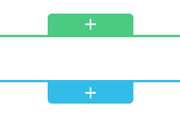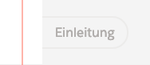Versions Compared
Key
- This line was added.
- This line was removed.
- Formatting was changed.
| Table of Contents |
|---|
Angebotselemente
Im linken Bereich der Applikation - hinter dem Koffer-Symbol unterhalb der Produktsuche - finden sich verschiedene Angebotselemente. Sie gliedern sich in drei Kategorien:
- Inhalt
- Layout
- Kalkulation
Salesforce-Benutzer, die Mitglied der öffentlichen Gruppe "QuoteAdmin" sind, können einzelne Elemente global ein- und ausblenden.
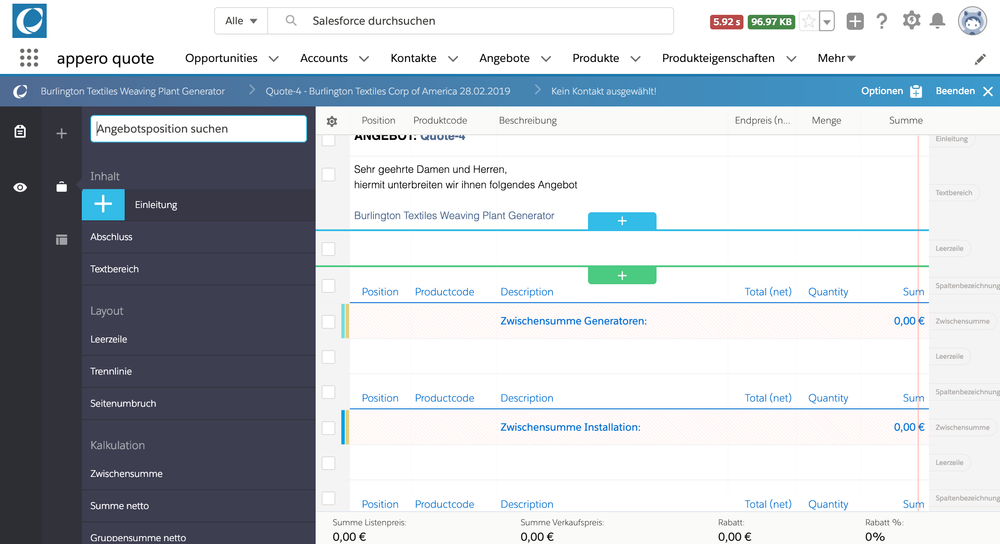
Übersicht über die Bedienungs-Funktionen
Die Bedeutung der einzelnen Funktionen im Überblick:
| Icon | Funktion | Erklärung |
|---|---|---|
| Angebotspositionen | Öffnet den Bereich der verfügbaren Angebotselemente |
| Suchmaske | Die vorhandenen Angebotselemente lassen sich per Volltextsuche durchsuchen, außerdem ist die Liste auch mit Pfeiltasten oder Maus scrollbar. |
| Element hinzufügen | Das blaue Pluszeichen erscheint neben einem markierten Angebotselement. Durch Mausklick oder Doppelklick-Funktion wird das Element dem Angebotsdokument hinzugefügt. |
| Element positionieren | Das ausgewählte Element kann an beliebiger Stelle im Angebotsdokument platziert werden. Dazu bewegt man die beiden zunächst blauen Linien mit Hilfe der Maus im Dokument. Fährt man mit der Maus über das Pluszeichen, färbt sich die Linie grün, und das Element kann per Klick an dieser Stelle platziert werden. |
| Badge | Am rechten Rand des Dokuments ist immer der Name des jeweiligen Angebotselements sichtbar. Dies ermöglicht eine rasche Orientierung über die Angebots- und Kalkulationsstruktur. |
Übersicht über die Angebotselemente
Derzeit stehen folgende Angebotselemente zur Auswahl:
| Angebotselement | Bereich | Funktion | |
|---|---|---|---|
| Textbereich | Inhalt | Dieses Element kann mit Fliesstext befüllt und an einer beliebigen Stelle im Angebot platziert werden. Alle Textelemente können mit einem Klick auf das Element selbst bearbeitet werden. Es öffnet sich ein Rich-Text Editor zur Bearbeitung und Formatierung des Inhalts. | |
| Leerzeile | Layout | Das Element „Leerzeile“ fügt einen leeren Bereich mit einer Zeilenhöhe an eine beliebige Stelle des Angebots ein. | |
| Trennlinie | Layout | Das Element „Trennlinie“ fügt einen Bereich von einer Zeilenhöhe mit einer mittig positionierten horizontalen Linie ein. | |
| Seitenumbruch | Layout | Das Element „Seitenumbruch“ erlaubt die Positionierung eines Seitenumbruchs an beliebiger Stelle. Dieser Seitenumbruch wird bei der PDF-Generierung in Salesforce genau an dieser Stelle ausgeführt. | |
| Produkt-Übersicht | Layout | Dieses Element ermöglicht die individuelle Konfiguration von Übersichtselementen, z.B. für Inhaltsverzeichnisse oder Investitionsübersichten. Näheres s. Abschnitt "Produkt-Übersicht". | |
| Produkt-Details | Layout | Die Produktdetails zeigen die Produktbezeichnungen und Beschreibungen aller im Angebot vorhandenen Produkte ohne Preise an. | |
| Spaltenbezeichnung | Layout | Einzelne Spaltenüberschriften können Sie beliebig im Dokument platzieren und so Ihr Angebot strukturieren. Alle Spalten im Angebot können sowohl in ihrer Sichbarkeit als auch in ihrer Bezeichnung angepasst werden. Es stehen alle Spalten zur Verfügung, die in den globalen Einstellungen des Dokuments eingerichtet wurden. | |
| Grafik | Layout | Das Angebotselement "Grafik" erlaubt die Einbindung von Grafiken, die in den Saleforce-Dokumenten hinterlegt sind. Diese Option ist empfehlenswert, wenn immer wieder die gleichen Bilder in den Angeboten eingebettet werden sollen, weil die Grafik nur einmalig hinterlegt werden muss. Allerdings ist darauf zu achten, dass die entsprechenden Dokumente zuvor in Salesforce angelegt werden, sonst stehen diese nicht im Angebot zur Verfügung. Darüber hinaus können Grafiken aus der lokalen Arbeitsumgebung hochgeladen und eingefügt werden. Diese Option ist nur dann zu empfehlen, wenn eine spezielle Bilddatei einmalig abgebildet werden soll. Weil die Datei direkt an der Themenliste "Google Dokumente & Anhänge" der jeweiligen Opportunity hinterlegt wird, kann es ansonsten zu Redundanzen kommen und das Datenvolumen von Salesforce wird schneller erreicht. | |
| Unterschrift | Layout | Nutzen Sie dieses Element, um Ihrem Angebot die Signatur des Opportunity- oder Angebotsinhabers hinzuzufügen. Vorab müssen die entsprechenden Grafiken in Salesforce hochgeladen und einem entsprechenden Benutzer zugewiesen werden. | |
| Zwischensumme | Kalkulation | Das Element „Zwischensumme“ addiert automatisch alle darüber liegenden Produkte und Summenrabatte bis zum Anfang des Angebots oder bis zu einer darüber liegenden Zwischensumme. | |
| Summe netto | Kalkulation | Das Element „Summe netto“ errechnet aus allen darüber liegenden Produktpositionen des Angebots die Nettosumme. | |
| Gruppensumme netto | Kalkulation | Diesem Element muß zunächst über die seitliche Toolbar eine oder mehrere Produktgruppen zugeordnet werden. Anschließend summiert es alle zur Gruppe gehörenden Produktpositionen des gesamten Angebots, unabhängig davon, ob sie sich oberhalb oder unterhalb der Summenzeile befinden. | |
| Summenrabatt | Kalkulation | Durch die Verwendung von Rabatten lassen sich Ihre Angebote stärker individualisieren und attraktiver für Ihre Kunden gestalten. Hinweis: Je nach Konfiguration von appero quote ist die Spalte “Rabatt” möglicherweise nicht sichtbar und muss zunächst eingeblendet werden. In appero quote können Sie auf Summen- oder Positionsebene rabattieren. Wenn Sie ein Produktelement in Ihrem Angebot eingefügt haben, wählen Sie dieses zur Bearbeitung und tragen Sie den Rabatt im dafür vorgesehenen Feld ein. Das Angebotselement Summenrabatt erlaubt - sofern die entsprechenden Spalten in der Editieransicht eingeblendet wurden - eine absolute bzw. prozentuale Rabattierung der Nettosumme. Hinweis: Das Prozentzeichen hinter dem Rabatt wird automatisch ergänzt. | |
| Mehrwertsteuer | Kalkulation | Das Angebotselement Mehrwertsteuer gibt die im Angebot enthaltene MwSt. als Betrag aus, unterteilt nach den beteiligten Steuersätzen. | |
Gruppensumme brutto Bruttosumme | Kalkulation | Über die Bruttosummenelemente können Sie die Gesamtbruttosummen Ihres Angebots ausweisen, d.h. Nettosumme plus MwSt.-Betrag. Der ermittelte Betrag bezieht sich immer auf das gesamte Angebot, unabhängig von der Positionierung im Angebot. Über die Filterung nach Produktsummen können Sie das Angebot weiter eingrenzen. |
| Note |
|---|
In Summenelementen werden standardmäßig die Spalten Description und Sumprice ausgewiesen. |